
paralely 17 za to Mac umožňuje snadno spouštět Windows 11. Na Intel nebo M1 Mac pomocí bezproblémové virtuální stroj. Na Intel Mac, můžete snadno spouštět vaše oblíbené programy pro Windows bok po boku s Mac aplikací. Zde je jak nastavit.
Proč používat Parallels?
Parallels je virtuální stroj Program, což znamená, že běží samostatný operační systém, v rámci simulovaného počítač (nazývaný Virtual Machine) na vašem počítači Mac. S Parallels, můžete spustit Windows aplikace bok po boku s Mac aplikace pomocí režimu s názvem Soudržnost, nebo si můžete snadno vyvolat plochu Windows na práci se soubory Mac v aplikacích Windows.
To je na rozdíl od boot Camp , Což vyžaduje instalaci systému Windows na samostatný oddíl na vašem Mac SSD nebo pevného disku. S Boot Camp, můžete použít pouze OS v časovém buď Mac nebo PC, ne obojí, a přepínání mezi oběma operačními systémy vyžaduje restart. Na rozdíl od Boot Camp, Parallels umožňuje přepínání mezi Windows a Mac pružnější a tekutin.
Co budete potřebovat
Vyrovná 17 podporuje Windows 11 na MacOS Catalina, Big Sur, a Monterey. Domácí verze aplikace stojí $ 80, ale pokud již máte starší verzi, stáhněte si aktualizaci za $. 50 Nebo můžete hodnotit Parallels s možností bezplatného vyzkoušení po určitou dobu. procházení Webové stránky Parallels získat potřebnou verzi.
Budete také potřebovat licenci pro Windows 11, které si můžete zakoupit od společnosti Microsoft po instalaci operačního systému. V případě Intel Macy, je snadné stáhnout Windows 11 ISO. zdarma stáhnout z internetových stránek společnosti Microsoft.
V listopadu 2021, k instalaci systému Windows 11 na M1 Mac, budete muset stáhnout Windows 11 na ARM preview verzi od společnosti Microsoft. K tomu budete potřebovat účet Microsoft registrován u Insider programu Windows . M1 Mac nelze spustit verzi Intel Windows 11 v Parallels.
PŘÍBUZNÝ: Jak získat náhled systému Windows 11 v počítači
Jak nainstalovat systém Windows 11 do Parallels na Mac
Za prvé, budete muset stahovat a instalovat Parallels 17 nebo vyšší na počítači Mac. Během procesu instalace, ujistěte se, že povolit Parallels Desktop správně přístup k počítači Mac je stolní počítač, Dokumenty, a stahování složek fungovat.
Dále, pokud vedete Intel Mac, stáhnout Windows 11 ISO z webu společnosti Microsoft. Na stránce pro stažení, vyhledejte „Download Windows 11 obrazu disku (ISO)“ oddíl, zvolte „Windows 11“ v drop-down menu, klikněte na tlačítko „Download“.
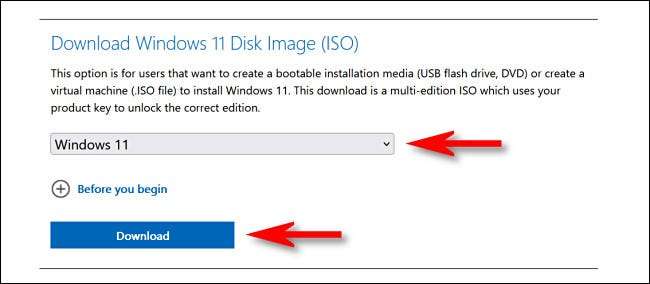
Pokud používáte Mac M1, nemůžete použít Intel (x64) verzi systému Windows 11. místo, budete muset registrovat pro Insider programu Windows , Pak si stáhněte kopii Windows Client ARM64 Insider Náhled , Který přijde do souboru VHDX obrazu disku.
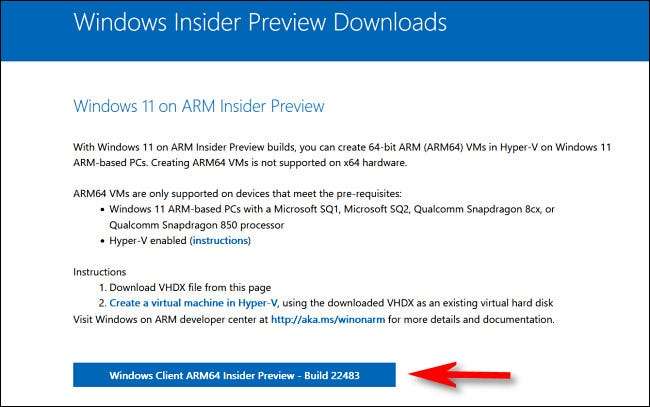
Jakmile budete mít bitovou kopii operačního systému, kterou potřebujete, spusťte aplikaci Parallels. Pro M1 Mac, poklepejte na soubor VHDX jste právě stáhli a postupujte podle pokynů na obrazovce v Parallels k instalaci systému Windows 11. Některé z těchto kroků bude podobný procesu Intel instalace je podrobně popsán níže.
Na Intel Mac, otevřete průvodce instalací a vyberte možnost „Instalace systému Windows nebo jiný operační systém ze souboru DVD nebo obrazu“ a klikněte na tlačítko „Pokračovat“.
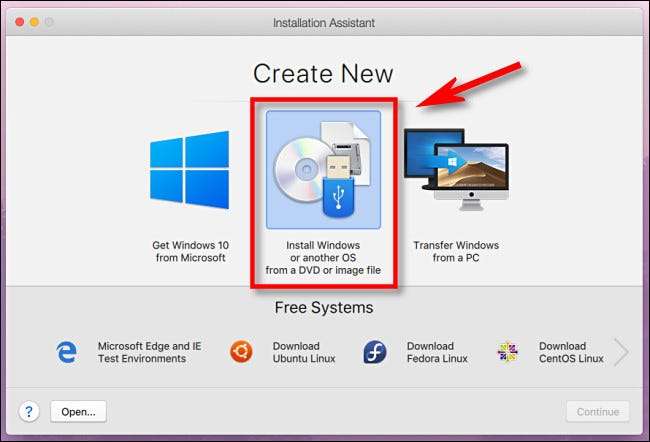
Parallels automaticky lokalizovat Windows 11 ISO na vašem počítači Mac. Vyberte ji ze seznamu a klepněte na tlačítko „Pokračovat“.
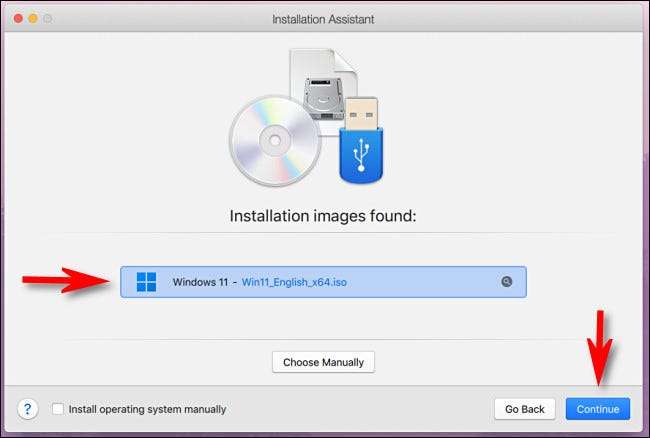
Dále Parallels vás požádat o licenční klíč Windows. Máte-li jeden, můžete ji zadat teď. Pokud tomu tak není, zrušte zaškrtnutí políčka „Enter licenční klíč Windows pro rychlejší instalaci“ a klikněte na tlačítko „Pokračovat“.
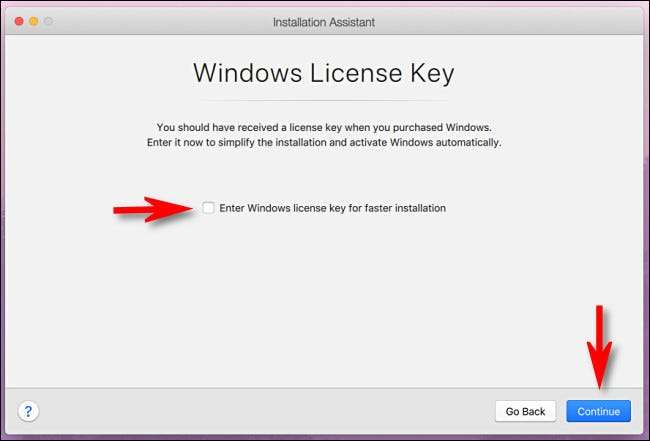
Standardní Windows 11 ISO obsahuje informace o instalaci pro mnoho různých edic systému Windows 11. Vyberte ten, který chcete nainstalovat z rozevírací nabídky (například "Windows 11 domů" nebo "Windows 11 Pro") a klikněte na tlačítko "Pokračovat". Mějte na paměti, že každé vydání má svůj vlastní cenový bod, který přijde do hry, když si koupíte licenci Windows 11.
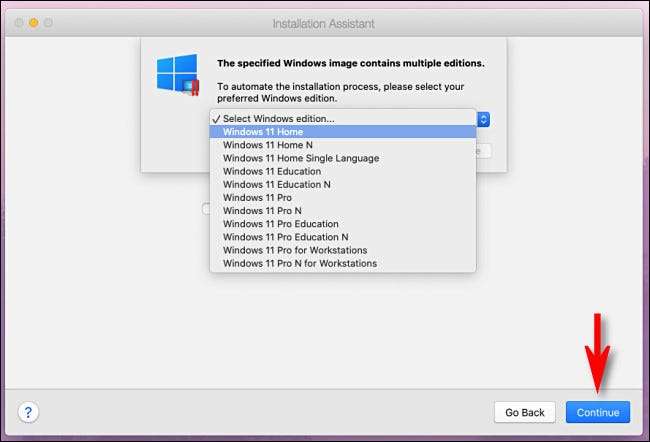
Dále Parallels se zeptá, zda budete používat okna primárně pro produktivitu nebo herní. Vyberte ten, který odpovídá vašim potřebám a klikněte na tlačítko Pokračovat. "
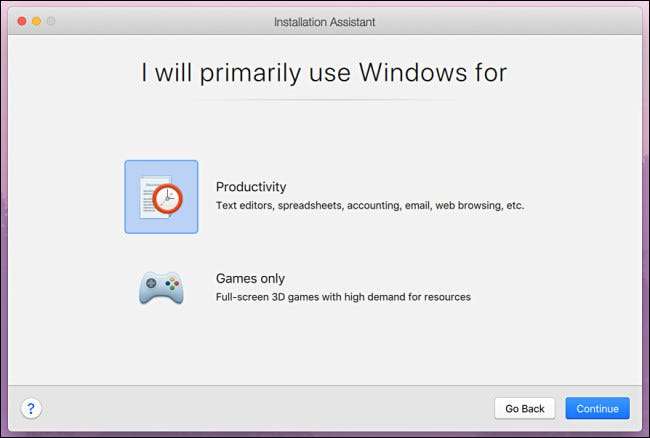
Instalace systému Windows 11 začne. Parallely jej automaticky zpracovává a zobrazí se pokrok v malém okně virtuálního počítače na vašem Mac.
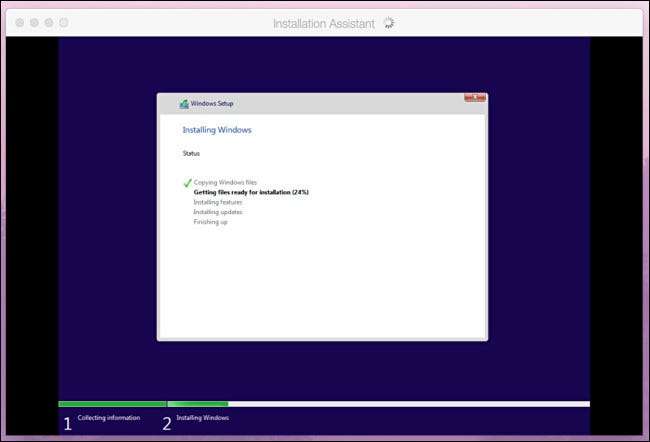
Když je proces instalace dokončen na M1, tak Intel Mac, zobrazí se zpráva "Installation Complete". Pokračujte klepnutím na tlačítko uvnitř okna.
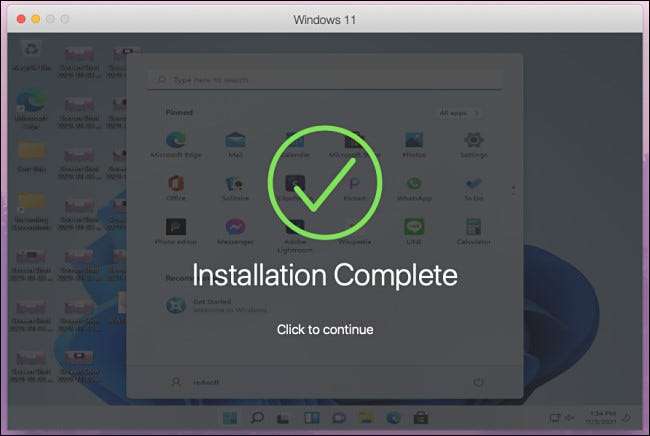
V tomto okamžiku, pokud používáte zkušební verzi paralel, aplikace vás požádá o registraci účtu Parallels. V opačném případě se zobrazí pracovní plocha systému Windows 11 a budete připraveni jít.

Chcete-li přepnout do bezproblémového režimu, kde můžete použít Windows a Mac Apps Side-By-Side, zaostřit se na okno "Windows 11" a zvolte Zobrazit & GT; Zadejte soudržnost v baru menu. Nebo můžete stisknout Ctrl + Command + C na klávesnici.
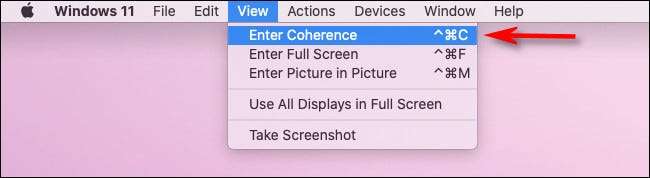
Chcete-li ukončit režim soudržnosti později, klepněte na ikonu Logo systému Windows v doku a vyberte možnost Zobrazit & GT; Ukončete soudržnost v menu baru. Nebo můžete znovu stisknout Ctrl + Command + C.
Když jste připraveni koupit licenci Windows 11, spusťte aplikaci Nastavení v systému Windows 11 a klepněte na tlačítko "System" v postranním panelu. Klikněte na "Aktivovat nyní" Pak "Otevřít obchod" a budete moci zakoupit licenci pro Windows v obchodě Microsoft Store. Hodně štěstí a šťastný počítač!
PŘÍBUZNÝ: Pro instalaci a používání systému Windows 10 nepotřebujete kód produktu







